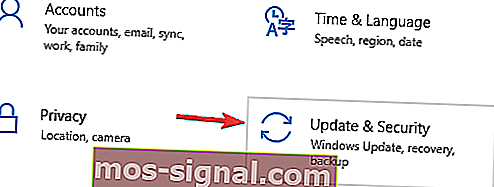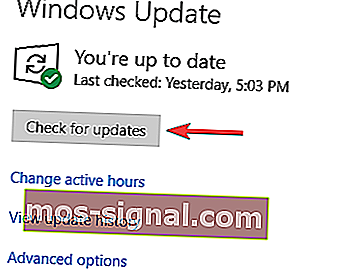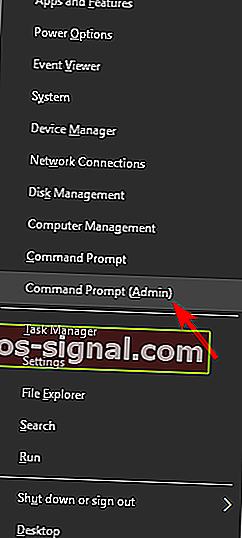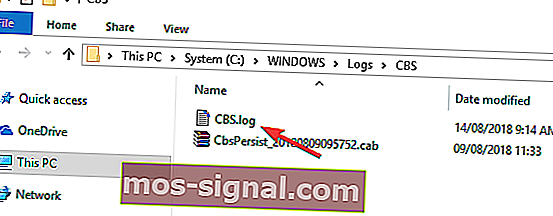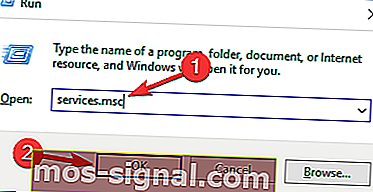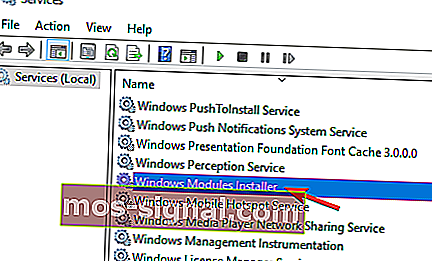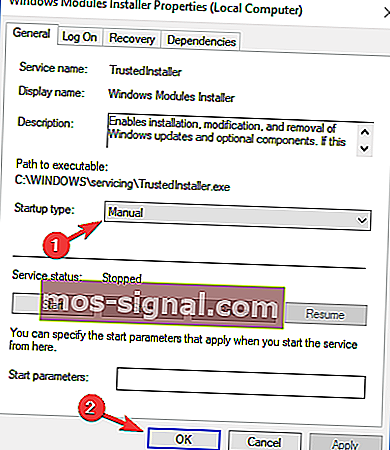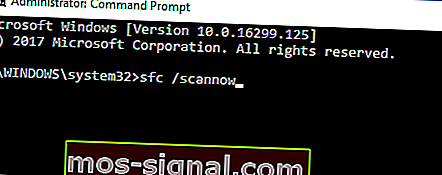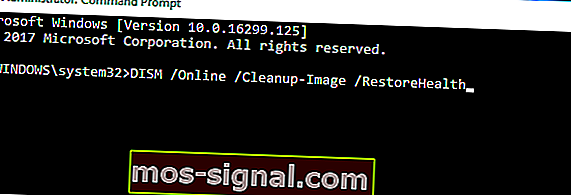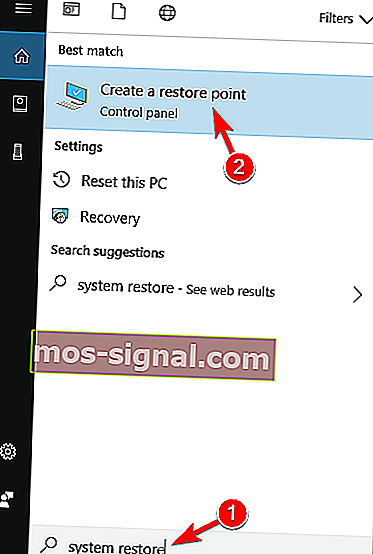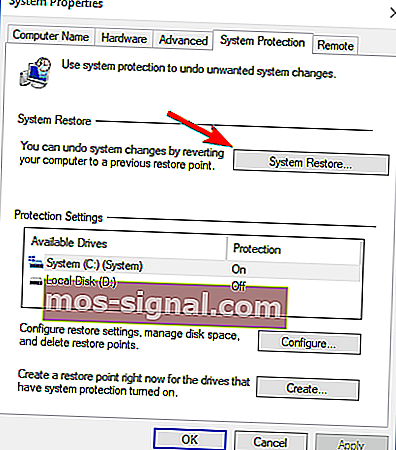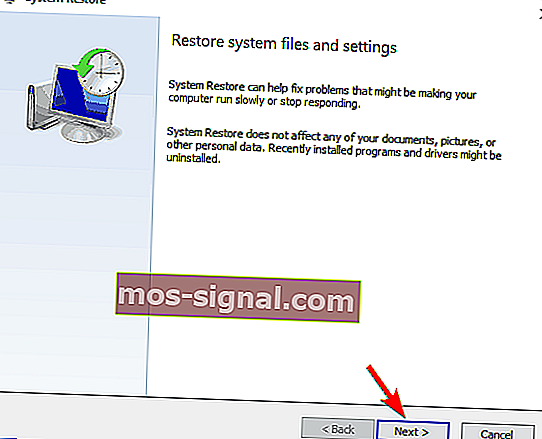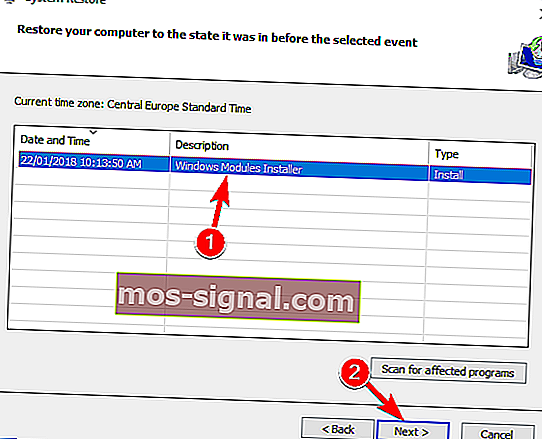Hoe Windows Defender-fout 0x80070015 op Windows 10 te repareren
- Windows Defender is de ingebouwde antivirus-tool waarmee Windows 10 wordt geleverd en fungeert als uw eerste verdedigingslinie tegen malware.
- Net als alle softwarecomponenten, kan Windows Defender ook af en toe een foutmelding krijgen.
- Deze fout is slechts een van de vele die we hebben behandeld in onze speciale hub voor het oplossen van Windows Defender-problemen, dus zorg ervoor dat u er een bladwijzer voor maakt, aangezien ze binnenkort weer kunnen verschijnen.
- Als je meer fixgidsen nodig hebt die op een eenvoudige manier zijn geschreven, bezoek dan onze Fix-pagina.
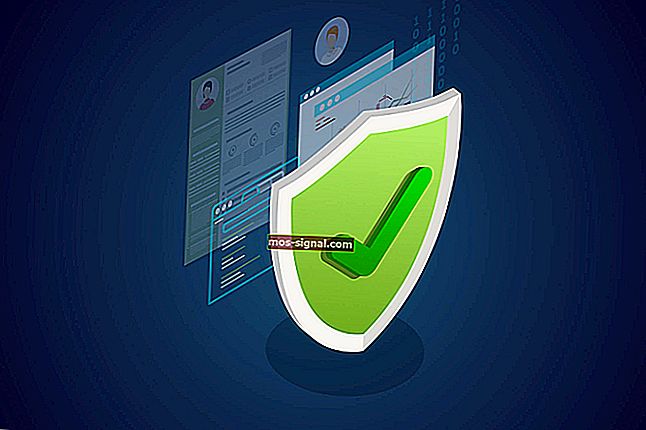
Vóór de upgrade negeerden de meeste Windows-gebruikers een ingebouwde beveiligingsoplossing. Oplossingen van derden waren go-to-software om ons te beschermen tegen de vervelende malware.
Met Windows 10 biedt Microsoft echter verbeterde Windows Defender, als een haalbaar alternatief voor gebruikers over de hele wereld.
Hoewel Defender solide bescherming biedt met regelmatige beveiligingsupdates, zijn er toch enkele problemen. Sommige gebruikers hebben een foutcode gemeld wanneer ze een aangepaste scan proberen uit te voeren.
Bovendien lijkt Defender te crashen voordat een offline scan is voltooid. We hebben ernaar gekeken en dit probleem aangepakt met weinig mogelijke oplossingen.
Hoe los ik Windows Defender-fout 0x80070015 op?
Volgens gebruikers kan Windows Defender-fout 0x80070015 soms op uw systeem verschijnen, en als we het hebben over deze fout, zijn hier enkele vergelijkbare problemen die gebruikers hebben gemeld:
- Foutcode 0x80070015 Windows 10 installeren
- Dit probleem kan soms optreden bij het installeren van een nieuwe versie van Windows 10.
- Dit probleem kan worden veroorzaakt door een antivirus van derden, dus zorg ervoor dat u deze uitschakelt.
- Fout 0x80070015 Windows-update
- Soms kan dit foutbericht de Windows Update verstoren.
- Als dat het geval is, moet u de Windows Update-componenten opnieuw instellen en controleren of dat helpt.
- 0x80070015 Windows Store
- Deze fout kan soms ook van invloed zijn op Windows Store.
- Als je het tegenkomt, probeer dan alle oplossingen uit dit artikel.
1 Installeer de laatste updates
- Open de app Instellingen . U kunt dat snel doen door op Windows-toets + I te drukken .
- Wanneer de app Instellingen wordt geopend, gaat u naar het gedeelte Update en beveiliging .
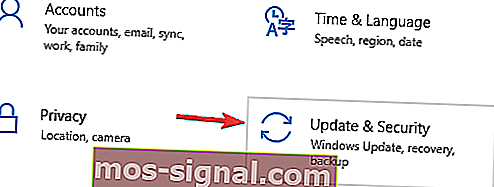
- Klik op de knop Controleren op updates in het rechterdeelvenster.
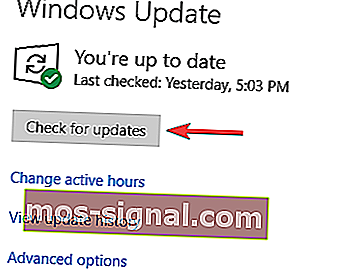
Als er updates beschikbaar zijn, worden deze automatisch op de achtergrond gedownload. Nadat de updates zijn gedownload, start u uw pc opnieuw op om ze te installeren. Zodra uw systeem up-to-date is, zou het probleem volledig moeten zijn opgelost.
Volgens gebruikers treedt Windows Defender-fout 0x80070015 meestal op omdat uw systeem verouderd is. Een verouderd systeem kan bepaalde bugs en glitches bevatten, en als u ervoor wilt zorgen dat uw pc soepel werkt, moet u uw systeem up-to-date houden.
Voor het grootste deel installeert Windows 10 automatisch de ontbrekende updates, maar soms mis je misschien een of twee updates.
2. Verwijder eventuele antivirussoftware van derden
Windows Defender werkt niet goed met antivirusprogramma's van derden, en als u Windows Defender-fout 0x80070015 krijgt, is de oorzaak mogelijk uw antivirussoftware.
Als u naast Windows Defender een andere tool gebruikt, is het raadzaam deze uit te schakelen of te verwijderen.
Nadat u dat heeft gedaan, zou het probleem volledig moeten zijn opgelost. Als u niet tevreden bent met Windows Defender, kunt u altijd overschakelen naar andere antivirussoftware.
Als u een betrouwbaar antivirusprogramma wilt dat geen problemen op uw systeem veroorzaakt, raden we u ten zeerste aan Bitdefender 2019 te overwegen .
3. Schakel de schijven uit die niet aanwezig zijn in Aangepaste scan
Sommige gebruikers meldden dat er een bepaalde bug is met Custom Scan. Als ze een lege schijf of USB-flash selecteren, crasht de Defender volgens hen. Dus wat u wilt doen, is die schijven negeren of uitschakelen. Daarna zou de aangepaste scan zonder problemen moeten werken.
4. Reset Windows Update-services
- Druk op Windows-toets + X om het Win + X-menu te openen.
- Kies Opdrachtprompt (Admin) of PowerShell (Admin) in de lijst met resultaten .
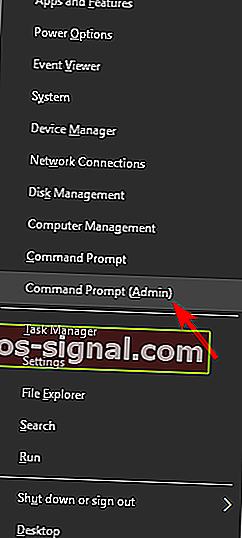
- Wanneer de opdrachtprompt wordt geopend, voert u de volgende opdrachten uit:
- net stop wuauserv
- net stop cryptSvc
- net stop bits
- net stop msiserver
- Ren C: \ Windows \ SoftwareDistribution SoftwareDistribution.old
- Ren C: \ Windows \ System32 \ catroot2 Catroot2.old
- net start wuauserv
- net start cryptSvc
- net start bits
- net start msiserver
Volgens gebruikers kunnen Windows Update-services soms uw systeem verstoren en ervoor zorgen dat Windows Defender-fout 0x80070015 verschijnt. Als u dat probleem ondervindt, is het raadzaam om Windows Update-services opnieuw in te stellen.
Nadat deze opdrachten zijn uitgevoerd, worden de Windows Update-services gereset en zou het probleem volledig moeten zijn opgelost.
5. Hernoem het bestand CBS.Log
- Open File Explorer en ga naar de map C: \ WINDOWS \ Logs \ CBS .
- Zoek het CBS.Log- bestand en hernoem het naar iets anders.
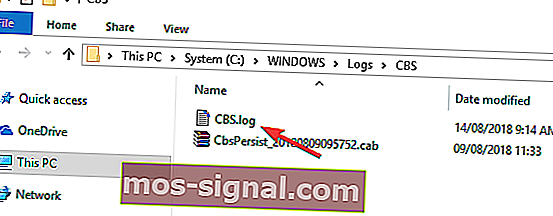
Volgens gebruikers kan het bericht Windows Defender-fout 0x80070015 soms verschijnen vanwege problemen met het CBS.Log-bestand. Om dit probleem op te lossen, moet u het bestand CBS.Log zoeken en hernoemen. Controleer daarna of het probleem is opgelost.
Verschillende gebruikers hebben gemeld dat ze dit bestand niet kunnen hernoemen. Dit wordt veroorzaakt door uw services en om dit probleem op te lossen, hoeft u alleen het volgende te doen:
- Druk op Windows-toets + R en voer services.msc in .
- Druk op Enter of klik op OK .
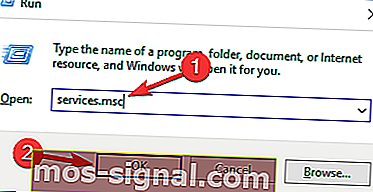
- Wanneer het Services- venster wordt geopend, zoekt u de Windows Modules Installer- service en dubbelklikt u erop.
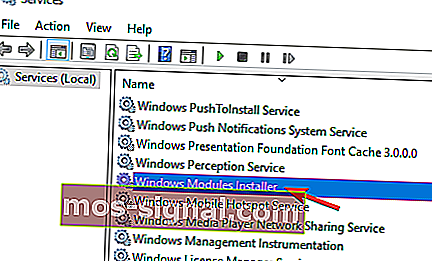
- Stel het opstarttype in op Handmatig en klik op Toepassen en OK om de wijzigingen op te slaan.
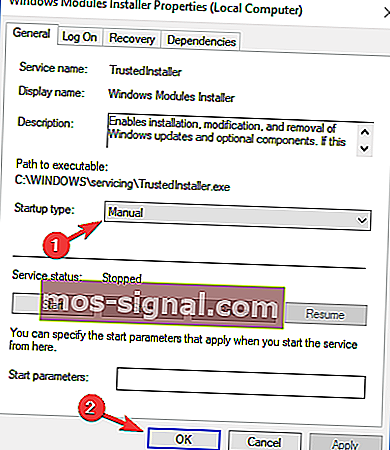
- Start daarna uw pc opnieuw op.
Zodra uw pc opnieuw is opgestart, probeert u het bestand CBS.Log nogmaals te hernoemen. Nadat u het bestand met succes hebt hernoemd, wijzigt u het opstarttype van de Windows Modules Installer- service naar de standaardwaarde.
6. Maak een nieuwe gebruikersaccount aan
- Open de app Instellingen en ga naar het gedeelte Accounts .
- Selecteer Familie en andere mensen in het menu aan de linkerkant. Klik nu op de knop Iemand anders toevoegen aan deze pc .
- Kies Ik heb de inloggegevens van deze persoon niet .
- Ga naar Een gebruiker toevoegen zonder een Microsoft-account .
- Voer de gewenste gebruikersnaam voor het nieuwe account in en klik op Volgende .
Als u Windows Defender-fout 0x80070015 op uw pc krijgt, is het probleem mogelijk uw gebruikersaccount. Soms kan een beschadigd gebruikersaccount tot dit probleem leiden, en om het op te lossen, moet u een nieuw gebruikersaccount maken.
Zodra u een nieuw gebruikersaccount heeft aangemaakt, schakelt u ernaar over en controleert u of dat uw probleem oplost. Als het probleem niet op het nieuwe account verschijnt, verplaats dan uw persoonlijke bestanden ernaar en begin het te gebruiken in plaats van uw oude account.
7. Herstel uw systeembestanden
- Open de opdrachtprompt als beheerder.
- Typ sfc / scannow wanneer de opdrachtprompt start en druk op Enter .
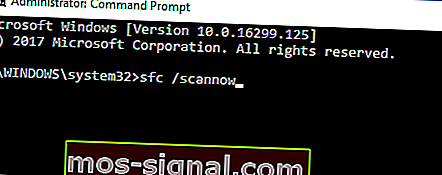
- De SFC-scan wordt gestart. SFC-scan kan ongeveer 15 minuten duren, dus bemoei je er niet mee.
In sommige gevallen kan een beschadigde Windows-installatie ervoor zorgen dat de Windows Defender-fout 0x80070015-fout verschijnt. U kunt dit probleem echter eenvoudig oplossen door een SFC-scan uit te voeren.
In sommige gevallen kan de SFC-scan het probleem mogelijk niet oplossen. Als dat gebeurt, moet u DISM-scan uitvoeren door het volgende te doen:
- Start de opdrachtprompt als beheerder.
- Voer nu het DISM / Online / Cleanup-Image / RestoreHealth- commando in.
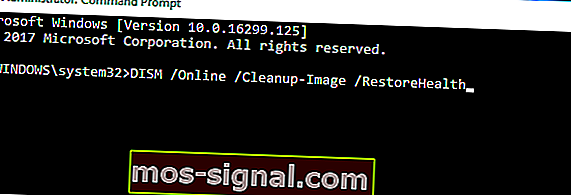
- DISM-scan zal nu starten. Deze scan kan ongeveer 20 minuten duren, dus zorg ervoor dat u deze niet onderbreekt.
Nadat u de DISM-scan hebt voltooid, controleert u nogmaals of het probleem er nog steeds is. Als het probleem er nog steeds is, of als u SFC-scan niet eerder kon uitvoeren, moet u dit nu herhalen.
8. Voer een systeemherstel uit
- Druk op Windows-toets + S en voer systeemherstel in .
- Kies de optie Een herstelpunt maken in het menu.
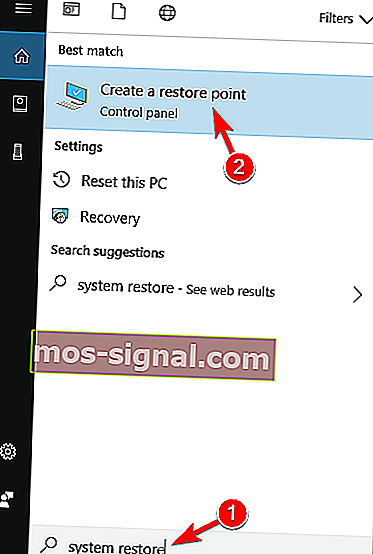
- Wanneer het venster Systeemeigenschappen wordt geopend, klikt u op de knop Systeemherstel .
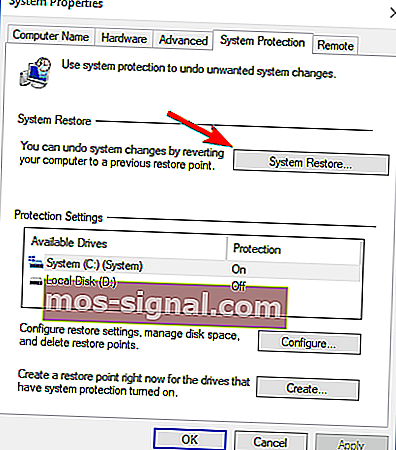
- Systeemherstel wordt nu gestart. Klik op de knop Volgende .
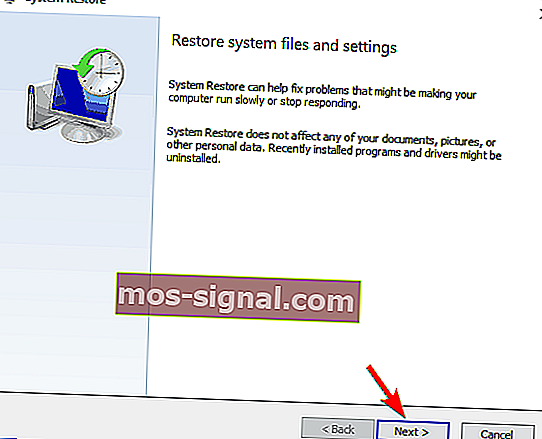
- Schakel indien beschikbaar de optie Meer herstelpunten weergeven in.
- Selecteer het gewenste herstelpunt en klik op Volgende .
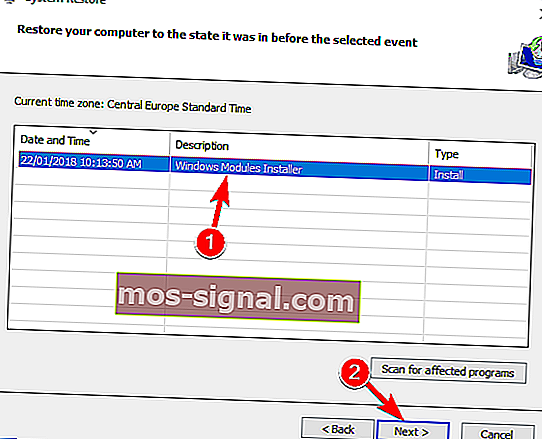
- Volg de instructies op het scherm om het proces te voltooien.
Als deze fout onlangs is opgetreden, is het mogelijk dat een recente update of een andere wijziging in uw systeem dit heeft veroorzaakt. Om het probleem op te lossen, wordt aangeraden om een systeemherstel uit te voeren.
Nadat u uw systeem heeft hersteld, controleert u of het foutbericht nog steeds verschijnt.
Veelgestelde vragen: meer informatie over Windows Defender
- Hoe download ik Windows Defender?
Onder normale omstandigheden is Windows Defender vooraf geïnstalleerd met uw Windows 10 OS. En het kan niet worden verwijderd, dus het is niet nodig om het te downloaden.
- Is Windows Defender efficiënt?
Windows Defender is net als uw typische antivirusprogramma dat voorkomt dat grote hoeveelheden malware hun weg vinden naar uw systeembestanden. Helaas verbleekt het in vergelijking met andere speciale antivirusprogramma's van derden.
- Wordt Windows Defender regelmatig bijgewerkt?
Ja. Elke keer dat Microsoft een beveiligingspatch voor Windows 10 uitbrengt, richt die patch zich vooral op Windows Defender.
We hopen dat deze tijdelijke oplossingen u zullen helpen om van deze vervelende fout af te komen. Vertel ons daarnaast welke beschermende software u gebruikt? Is een vernieuwde verdediger een goede keuze?
Noot van de redacteur: dit bericht is oorspronkelijk gepubliceerd in augustus 2018 en is sindsdien vernieuwd en bijgewerkt in april 2020 voor versheid, nauwkeurigheid en volledigheid.